第四单元 文档表格的创建与设置.docx
《第四单元 文档表格的创建与设置.docx》由会员分享,可在线阅读,更多相关《第四单元 文档表格的创建与设置.docx(26页珍藏版)》请在冰豆网上搜索。
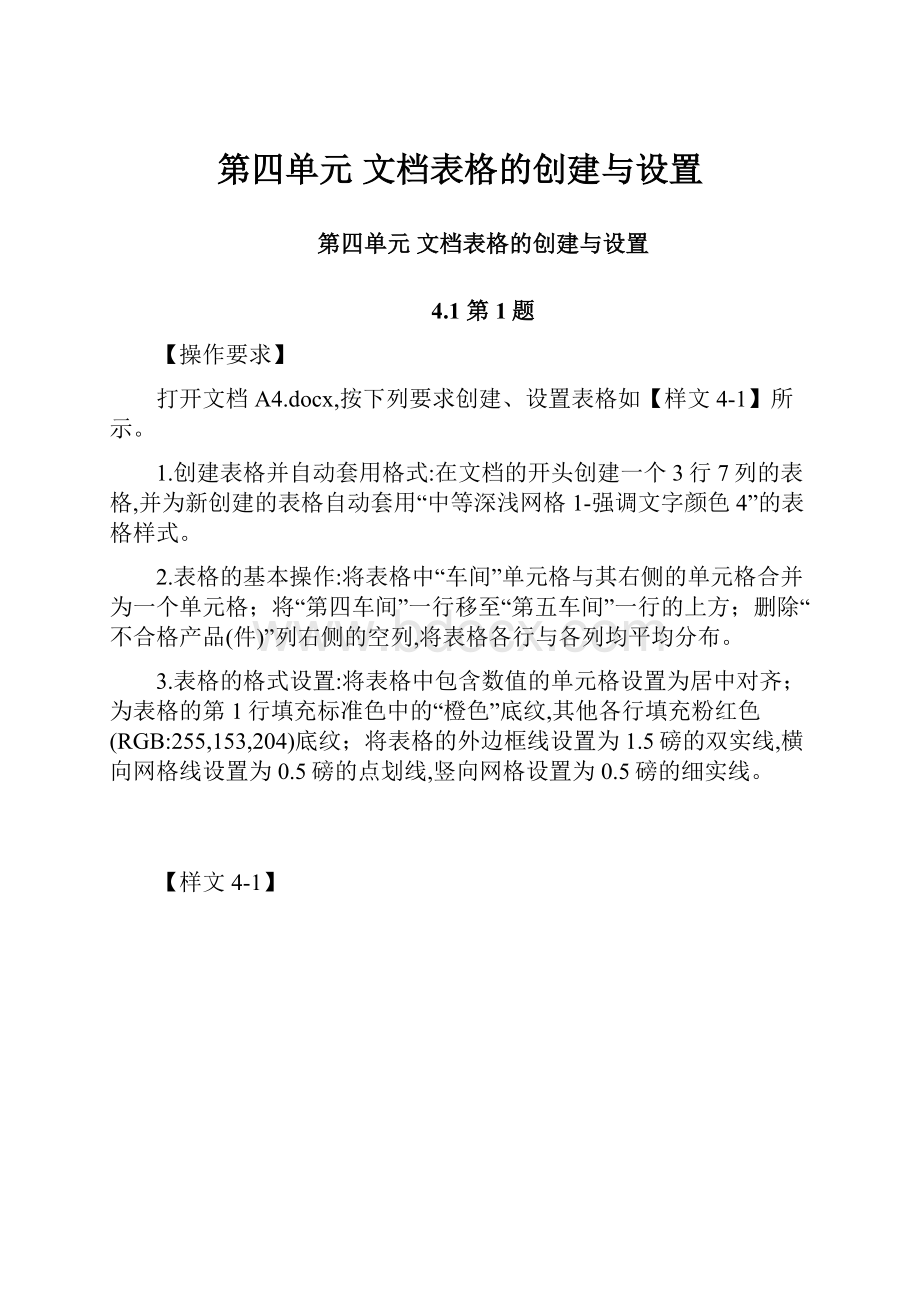
第四单元文档表格的创建与设置
第四单元文档表格的创建与设置
4.1第1题
【操作要求】
打开文档A4.docx,按下列要求创建、设置表格如【样文4-1】所示。
1.创建表格并自动套用格式:
在文档的开头创建一个3行7列的表格,并为新创建的表格自动套用“中等深浅网格1-强调文字颜色4”的表格样式。
2.表格的基本操作:
将表格中“车间”单元格与其右侧的单元格合并为一个单元格;将“第四车间”一行移至“第五车间”一行的上方;删除“不合格产品(件)”列右侧的空列,将表格各行与各列均平均分布。
3.表格的格式设置:
将表格中包含数值的单元格设置为居中对齐;为表格的第1行填充标准色中的“橙色”底纹,其他各行填充粉红色(RGB:
255,153,204)底纹;将表格的外边框线设置为1.5磅的双实线,横向网格线设置为0.5磅的点划线,竖向网格设置为0.5磅的细实线。
【样文4-1】
4.2第2题
【操作要求】
打开文档A4.docx,按下列要求创建、设置表格如【样文4-2】所示。
1.创建表格并自动套用格式:
在文档的开头创建一个4行6列的表格,并为新创建的表格自动套用“浅色网格-强调文字颜色5”的表格样式。
2.表格的基本操作:
在表格的最右侧插入一空列,并在该列的第1个单元格中输入文本“备注”,其他单元格中均输入文本“已结算”;根据窗口自动调整表格,设置表格的行高为固定值1厘米;将单元格“12月22日”和“差旅费”分别与其下方的单元格合并一个单元格。
3.表格的格式设置:
为表格的第1行填充茶色(RGB:
196,188,150)的底纹,文字对齐方式为“水平居中”;其他各行单元格中的字体均设置为方正姚体、四号,对齐方式为“中部右对齐”;将表格的外边框线设置为1.5磅、深蓝色的单实线,所有内部网格均设置为1磅粗的点划线。
【样文4-2】
4.3第3题
【操作要求】
打开文档A4.docx,按下列要求创建、设置表格如【样文4-3】所示。
1.创建表格并自动套用格式:
在文档的开头创建一个5行5列的表格,并为新创建的表格以“流行型”为样式基准,自动套用“中等深浅网格3-强调文字颜色3”的表格样式。
2.表格的基本操作:
将表格中的第1行(空行)拆分为1行7列,并依次输入相应的内容;根据窗口自动调整表格后平均分布各列,将第1行的行高设置为1.5厘米;将“7”一行移至“8”一行的上方。
3.表格的格式设置:
将表格第1行的字体设置为华文新魏,字号为三号,并为其填充浅青绿色(RGB:
102,255,255)底纹,文字对齐方式为“水平居中”;其他各行单元格中的字体均设置为华文细黑、深蓝色,对齐方式为“靠下居中对齐”;将表格的外边框线设置为1.5磅的单实线,第1行的下边框设置为橙色的双实线。
【样文4-3】
4.4第4题
【操作要求】
打开文档A4.docx,按下列要求创建、设置表格如【样文4-4】所示。
1.创建表格并自动套用格式:
在文档的开头创建一个7行5列的表格,并为新创建的表格自动套用“彩色网格-强调文字颜色2”的表格样式。
2.表格的基本操作:
将“2010年至2011年财务情况分析报告”表格中“利润”行下方的空行删除;将表格中“可比产品成本降低率”一行与“利润”一行的位置互换;将除表头行以外的所有行平均分布高度;将“定额资产”所在单元格与其前方的单元格合并为一个单元格。
3.表格的格式设置:
将表格中除第1个单元格之外的各单元格均设置为水平居中格式;将表格中所有带文本的单元格的底纹设置为酸橙色(RGB:
205,255,50),所有空白单元格的底纹设置为天蓝色(RGB:
200,255,255)将表格的所有边框线设置为【样文4-4】所示的线型,线宽为2.25磅。
【样文4-4】
4.5第5题
【操作要求】
打开文档A4.docx,按下列要求创建、设置表格如【样文4-5】所示。
1.创建表格并自动套用格式:
在文档的开头创建一个5行5列的表格,并为新创建的表格以“简明型3”为样式基准,自动套用“中等深浅网格1”的表格样式。
2.表格的基本操作:
将表格中“上午”行下方的一空行删除,将表格中“星期四”一列移到“星期五”一列的前面;将表格中第1列的宽度调整为3厘米,并将其他各列平均分布宽度;将单元格“上午”与其下方的三个单元格合并为一个单元格,将单元格“下午”与其下方的两个单元格合并一个单元格。
3.表格的格式设置:
将表格中所有单元格的对齐方式均设置为“水平居中”格式;将表格中第1行的字体均设置为微软雅黑、五号、加粗;将表格中第1、3、5列的底纹设置为天蓝色(RGB:
180,220,230),将表格中第2、4、6列的底纹设置为浅绿色(RGB:
230,240,220);将表格是外边框线设置为【样文4-5】所示的线型,所有内部网格线均设置为1磅的单实线。
【样文4-5】
4.6第6题
【操作要求】
打开文档A4.docx,按下列要求创建、设置表格如【样文4-6】所示。
1.创建表格并自动套用格式:
在文档的开头创建一个4行5列的表格,并为新创建的表格自动套用“彩色列表-强调文字颜色3”的表格样式。
2.表格的基本操作:
将表格中“规格”单元格与其左侧的单元格合并为一个单元格;将“刨花板”一行移至“进口三合板”一行的上方;将表格各列平均分布,删除“进口三合板”行下面的空行。
3.表格的格式设置:
将表格中除第1行和第1列单元格设置为居中对齐;将表格第1行的字体设置为华文宋体,字号为小三,并为其填充“浅色下斜线”图案样式,颜色水绿色(RGB:
75,172,198);将表格的外边框设置为【样文4-6】所示的线型,颜色为标准色中的“深蓝”色,所有内部网格线均设置为0.5磅、红色的双实线。
【样文4-6】
4.7第7题
【操作要求】
打开文档A4.docx,按下列要求创建、设置表格如【样文4-7】所示。
1.创建表格并自动套用格式:
在文档的开头创建一个5行6列的表格,并为新创建的表格自动套用“彩色网格-强调文字颜色5”的表格样式。
2.表格的基本操作:
将表格中“类别”单元格与其右侧的单元格合并为一个单元格,删除“KGX”行下面的空行;将表格中“页数”一列与“单价”一列的位置互换;将表格第1行的行高设置为1厘米,其他各行的行高设置为0.7厘米,第2列的列宽设置为3厘米。
3.表格的格式设置:
将整个表格中的文字对齐方式为“水平居中”,为表格的第1行填充标准色中的“橙色”底纹,为表格第1列(除“名称”单元格)和第2列(除“类别”单元格)填充标准色中的“浅绿”色底纹,将数值区域单元格的字体设置为Arial,并为其填充淡紫色(RGB:
178,161,199)的底纹;将表格的外边框设置为【样文4-7】所示的线型,颜色为标准色中的“蓝色”,将数值区域的上边框线和左侧边框线设置为0.75磅、红色的双实线。
【样文4-7】
4.8第8题
【操作要求】
打开文档A4.docx,按下列要求创建、设置表格如【样文4-8】所示。
1.创建表格并自动套用格式:
在文档的开头创建一个6行5列的表格,并为新创建的表格以“精巧型2”为样式基准,自动套用“中等深浅网格1-强调文字颜色4”的表格样式。
2.表格的基本操作:
将“合计”所在单元格与其下面的单元格合并为一个单元格,将表格中的第1列(空列)拆分为6行1列,并依次输入相应的内容;根据窗口自动调整表格后平均分布各列,设置表格的行高为固定值1厘米;将“浮动工资”一列移至“书报费”一列的前方。
3.表格的格式设置:
将整个表格的字体设置为华文琥珀,字号为五号,文字对齐方式为“水平居中”,并为第1行填充金色(RGB:
255,204,0)底纹;为表格第2、4、6行填充“浅色下斜线”的图案样式,第3、5行填充“浅色上斜线”的图案样式,样式颜色均为粉红色(RGB:
255,153,204);将表格的外边框线设置为深蓝色的双波浪线,第1行的下边框线设置为浅蓝色的双实线,其他内网格线均为无。
【样文4-8】
4.9第9题
【操作要求】
打开文档A4.docx,按下列要求创建、设置表格如【样文4-9】所示。
1.创建表格并自动套用格式:
在文档的开头创建一个4行4列的表格,并为新创建的表格自动套用“中等深浅底纹1-强调文字颜色1”的表格样式。
2.表格的基本操作:
将“客户购货订单表”表格中的第1列(空列)删除;将表格中“备注”一行与“总购货额”一行的位置互换;将表格的行高设置为1厘米,列宽设置为2.3厘米;将“地址”右侧的三单元格合并为一个单元格,分别将“总积分额”、“总购货额”、“累计总价”、“备注”后面的五个单元格合并为一个单元格。
3.表格的格式设置:
将整个表格的字体设置为微软雅黑,字号为五号,文字对齐方式为“水平居中”;为表格的第1、2行填充浅蓝色(RGB:
131,211,253)底纹,第3、4、5、6、7行填充浅绿色(RGB:
156,226,173)底纹,第第8、9、10、11行填充浅黄色(RGB:
249,217,140)底纹;将表格的外边框线设置为【样文4-9】所示的线型,第2行和第7行的下边框线设置为深蓝色、2.25磅的实线。
【样文4-9】
4.10第10题
【操作要求】
打开文档A4.docx,按下列要求创建、设置表格如【样文4-10】所示。
1.创建表格并自动套用格式:
在文档的开头创建一个3行6列的表格,并为新创建的表格以“列表型7”为样式基准,自动套用“浅色列表-强调文字颜色2”的表格样式。
2.表格的基本操作:
将表格中“菊花”行下方的一空行删除,将表格中“2009年”一列移到“2010年”一列的前面;分别将单元格“2007年”、“2008年”、“2009年”、“2010年”与其下面的空单元格合并为一个单元格;将表格中第1行的高度调整为1.5厘米,并将其他各行的高度均设置为0.8厘米。
3.表格的格式设置:
将表格中除第1个单元格以外所有单元格的对齐方式均设置为“水平居中”格式;将表格中第1行和第1列的字体均设置为隶书、小四、加粗,并为其填充绿色(RGB:
153,204,0)底纹;将表格中数值区域的单元格字体均设置为Arial、小四,并为其填充浅橙色(RGB:
250,191,143)底纹;将表格的外边框线设置为褐色(RGB:
153,51,0)、1.5磅的双实线,横向网格线设置为【样文4-10】所示的线型,颜色为标准色中的“浅蓝”色、宽度为1磅,竖向网格的线色为紫色、1磅的点划线,第1个单元格的斜线为红色的双点划线。
【样文4-10】
4.11第11题
【操作要求】
打开文档A4.docx,按下列要求创建、设置表格如【样文4-11】所示。
1.创建表格并自动套用格式:
在文档的开头创建一个3行6列的表格,并为新创建的表格自动套用“中等深浅网格1-强调文字颜色6”的表格样式。
2.表格的基本操作:
将“第四季度”列右侧的空列删除;将“第二季度”一列移至“第三季度”一列的左侧;将“类别”单元格与其右侧的单元格合并为一个单元格;将表格各行、各列平均分布。
3.表格的格式设置:
将表格中包含数值的单元格对齐方式设置为“水平居中”;为表格的第1行填充标准色中的“浅绿”色底纹,其他各行填充浅黄色(RGB:
255,255,153)底纹;将表格的外边框线设置为1.5磅、标准色中的“深蓝”色的单实线,所有内部网格线均设置为1磅、标准色中“深蓝”色的点划线。
【样文4-11】
4.12第12题
【操作要求】
打开文档A4.docx,按下列要求创建、设置表格如【样文4-12】所示。
1.创建表格并自动套用格式:
在文档的开头创建一个3行5列的表格,并为新创建的表格自动套用“浅色网格-强调文字颜色4”的表格样式。
2.表格的基本操作:
在表格的“姓名”列右侧插入一空列,并在该列的第1个单元格中输入文本“性别”,其他单元格中均输入文本“女”;将“李梅”单元格与其右侧的单元格合并为一个单元格;将表格除“学号”列以外的其他各列平均分布。
3.表格的格式设置:
为表格的第1行填充浅青绿色(RGB:
93,213,255)底纹,文字对齐方式为“水平居中”;为表格其他各行填充浅橙色(RGB:
251,212,180)底纹,各单元格中的字体设置为华文楷体,对齐方式为“中部两端对齐”;将表格的外边框线设置为1.5磅、标准色中“深红”色的双实线,所有内部网格线均设置为1磅粗的点划线。
【样文4-12】
4.13第13题
【操作要求】
打开文档A4.docx,按下列要求创建、设置表格如【样文4-13】所示。
1.创建表格并自动套用格式:
在文档的开头创建一个4行4列的表格,并为新创建的表格以“典雅型”为样式基准,自动套用“中等深浅网格3-强调文字颜色2”的表格样式。
2.表格的基本操作:
将表格中的第1列(空列)拆分为7行1列,并依次输入相应的内容;将“英语”列移至“计算机操作”列的左侧;根据窗口自动调整表格后平均分布各列,将第1行的行高设置为1厘米。
3.表格的格式设置:
将表格第1行的字体设置为方正姚体,字号为小四,并为其填充玫瑰红(RGB:
244,116,128)底纹,文字对齐方式为“水平居中”;其他各行单元格中的字体均设置为华文细黑,颜色为标准色中的“红色”,对齐方式为“靠下居中对齐”;将表格的外边框线设置为1.5磅的双实线,横向网格线设置为1磅的细实线,竖向网格线设置为1磅的点划线。
【样文4-13】
4.14第14题
【操作要求】
打开文档A4.docx,按下列要求创建、设置表格如【样文4-14】所示。
1.创建表格并自动套用格式:
在文档的开头创建一个6行5列的表格,并为新创建的表格以“专业型”为样式基准,自动套用“彩色列表-强调文字颜色4”的表格样式。
2.表格的基本操作:
将表格中“冲压车间”行下方的空行删除;将表格中“冲压车间”一行与“拉丝车间”一行的位置互换;将“实际发生值”单元格与其右侧的单元格合并为一个单元格;根据内容自动调整表格,将表格中除表头行以外的所有行平均分配高度。
3.表格的格式设置:
将表格中表头行各单元格对齐方式设置为“水平居中”,其他行单元格对齐方式设置为“中部两端对齐”;将表格中所有带文本的单元格的底纹设置为浅黄色(RGB:
255,204,102),所有空白单元格的底纹设置为淡紫色(RGB:
255,204,255);将表格的外边框设置为3磅粗的如【样文4-14】所示的线形,内部网格线设置为1磅粗的点划线。
【样文4-14】
4.15第15题
【操作要求】
打开文档A4.docx,按下列要求创建、设置表格如【样文4-15】所示。
1.创建表格并自动套用格式:
在文档的开头创建一个6行5列的表格,并为新创建的表格以“网页型1”为样式基准,自动套用“彩色底纹-强调文字颜色3”的表格样式。
2.表格的基本操作:
将表格中“幼师VS计算机8:
30AM”列右侧的空列删除;将表格中“第2节”一行移到“第3节”一行的上面;将表格中“第4节”单元格和“总分”单元格右侧的空单元格拆分为2行2列,并依次输入相应的数值;根据窗口自动调整表格后,将第1列的宽度调整为2.5厘米,将其他各列平均分布宽度。
3.表格的格式设置:
将表格中所有单元格的对齐方式均设置为“水平居中”;将表格中第1行和第1列的中文字体均设置为黑体,西文字体均设置为TimesNewRoman,颜色为标准色中的“蓝色”,字号为小四;将表格中第1行和第1列的底纹设置为浅黄色(RGB:
255,255,153),其他各单元格的底纹设置为淡紫色(RGB:
204,192,217);将表格的外边框线设置为1.5磅粗的如【样文4-15】所示的线型,所有内部网格线均设置为0.5磅的双实线。
【样文4-15】
4.16第16题
【操作要求】
打开文档A4.docx,按下列要求创建、设置表格如【样文4-16】所示。
1.创建表格并自动套用格式:
在文档的开头创建一个6行6列的表格,并为新创建的表格以“列表型2”为样式基准,自动套用“浅色列表-强调文字颜色3”的表格样式。
2.表格的基本操作:
将表格中“006”单元格与其右侧的单元格合并为一个单元格;将“005”一行与“003”一行的位置互换;将表格中“评委3”列左侧的空列删除,并平均分布各列。
3.表格的格式设置:
将整个表格中的文字对齐方式为“水平居中”;将表格第1行的字体设置为华文楷体,字号为四号,并为其填充浅绿色(RGB:
204,255,153)底纹;其他行的字体设置为Arial,并为其填充浅橙色(RGB:
255,204,153)底纹;将表格的外边框线设置为【样文4-16】所示的线型,颜色为粉红色(RGB:
255,51,153),第1行的下边框线设置为浅蓝色的三实线,其他内部网格线均设置为紫色的虚线。
【样文4-16】
4.17第17题
【操作要求】
打开文档A4.docx,按下列要求创建、设置表格如【样文4-17】所示。
1.创建表格并自动套用格式:
在文档的开头创建一个5行3列的表格,并为新创建的表格自动套用“中等深浅网格1-强调文字颜色5”的表格样式。
2.表格的基本操作:
将表格中“U盘”单元格与其右侧的单元格合并为一个单元格,在“扫描仪”行下面插入一空行,并依次输入相应的内容;将表格中“MP4”一行与“MP3”一行的位置互换;将表格第1行的行高设置为1厘米,其他各行平均分布行高,第2列的列宽设置为3厘米,其他各列的列宽设置为2.3厘米。
3.表格的格式设置:
将整个表格中的文字对齐方式为“水平居中”;将表格第1行的字体设置为微软雅黑、小四、加粗,并为其填充“30%”的图案样式,颜色为为标准色中的“浅蓝”色,将表格其他行的字体设置为华文隶书、小四,并为其填充浅橙色(RGB:
255,204,153)的底纹;将表格的外边框线设置为1.5磅、红色的三实线,将表格的内部网格线均设置为0.5磅、深绿色(RGB:
0,102,0)的三实线。
【样文4-17】
4.18第18题
【操作要求】
打开文档A4.docx,按下列要求创建、设置表格如【样文4-18】所示。
1.创建表格并自动套用格式:
在文档的开头创建一个3行5列的表格,并为新创建的表格自动套用“彩色网格-强调文字颜色4”的表格样式。
2.表格的基本操作:
将表格中“蔬菜名称”单元格右侧的空白单元格拆分为1行4列,并依次输入相应的内容;设置表格第1行的行高为1.3厘米,第1列的列宽为2.5厘米,平均分布其他各行各列;将“萝ト”一行移至“黄瓜”一行的上方。
3.表格的格式设置:
将表格第1行的字体设置为华文琥珀、小四、水平居中,并为其填充浅黄色(RGB:
255,204,102)底纹;将表格第1列(除“蔬菜名称”单元格)的字体设置为隶书、四号、中部两端对齐,并为其填充淡紫色(RGB:
255,153,255)底纹;将表格数值区域的字体设置为华文彩云、小四、加粗、水平居中,并为其填充浅绿色(RGB:
153,255,204)底纹;将表格的外边框线设置为【样文4-18】所示的线型,颜色为浅蓝色(RGB:
204,236,255);内部横向网格线为1.5磅的【样文4-18】所示线型,竖向网格线为0.75磅的双实线,颜色均为标准色中的“深红”色。
【样文4-18】
4.19第19题
【操作要求】
打开文档A4.docx,按下列要求创建、设置表格如【样文4-19】所示。
1.创建表格并自动套用格式:
在文档的开头创建一个4行6列的表格,并为新创建的表格自动套用“彩色列表”的表格样式。
2.表格的基本操作:
将表格中“学历”单元格与其左侧的空白单元格合并为一个单元格,在“姓名”列的左侧插入一空列,并依次输入相应的内容;将表格中“工龄”一列移至“学历”一列的右侧;根据窗口自动调整表格后平均分布各行各列。
3.表格的格式设置:
将整个表格的字体设置为华文楷体,字号为小三,文字对齐方式为“水平居中”;为表格的第1行和第1列填充淡紫色(RGB:
255,153,255)底纹,第2、4、6行(每行的第1个单元格除外)填充标准色中的“橙色”底纹,第3、5、7行(每行的第1个单元格除外)填充标准色中的“浅绿”色底纹;将表格的上、下外边框线设置为2.25磅、深蓝色的实线,左右外边框线为无,第1行的下边框线和第1列的右边框线设置为1.5磅、深红色的点划线,将“001”至“006”单元格和“姓名”至“工龄”单元格的内部网格线设置为无。
【样文4-19】
4.20第20题
【操作要求】
打开文档A4.docx,按下列要求创建、设置表格如【样文4-20】所示。
1.创建表格并自动套用格式:
在文档的开头创建一个4行6列的表格,并为新创建的表格以“网页型1”为样式基准,自动套用“浅色网格-强调文字颜色1”的表格样式。
2.表格的基本操作:
将表格中“联系方式”行下面的空行删除,将表格中“其他信息”一行与“联系方式”一行的位置互换;分别将单元格“基本资料”、“联系方式”、“其他信息”与其右侧的三个单元格合并为一个单元格;将表格最后一行的行高设置为1.7厘米,其他各行的行高设置为0.9厘米。
3.表格的格式设置:
将表格中第1、4、7行的字体设置为幼圆、加粗、居中对齐,并为其填充黄色底纹;将表格的外边框线设置为2.25磅、蓝色(RGB:
0,0,204)的实线,将第4行的上边框线和第7行的上边框线设置为【样文4-20】所示的线型,颜色为蓝色(RGB:
0,0,204);将表格中其他网格线设置为1.5磅、深绿色(RGB:
0,102,0)的实线。
【样文4-20】